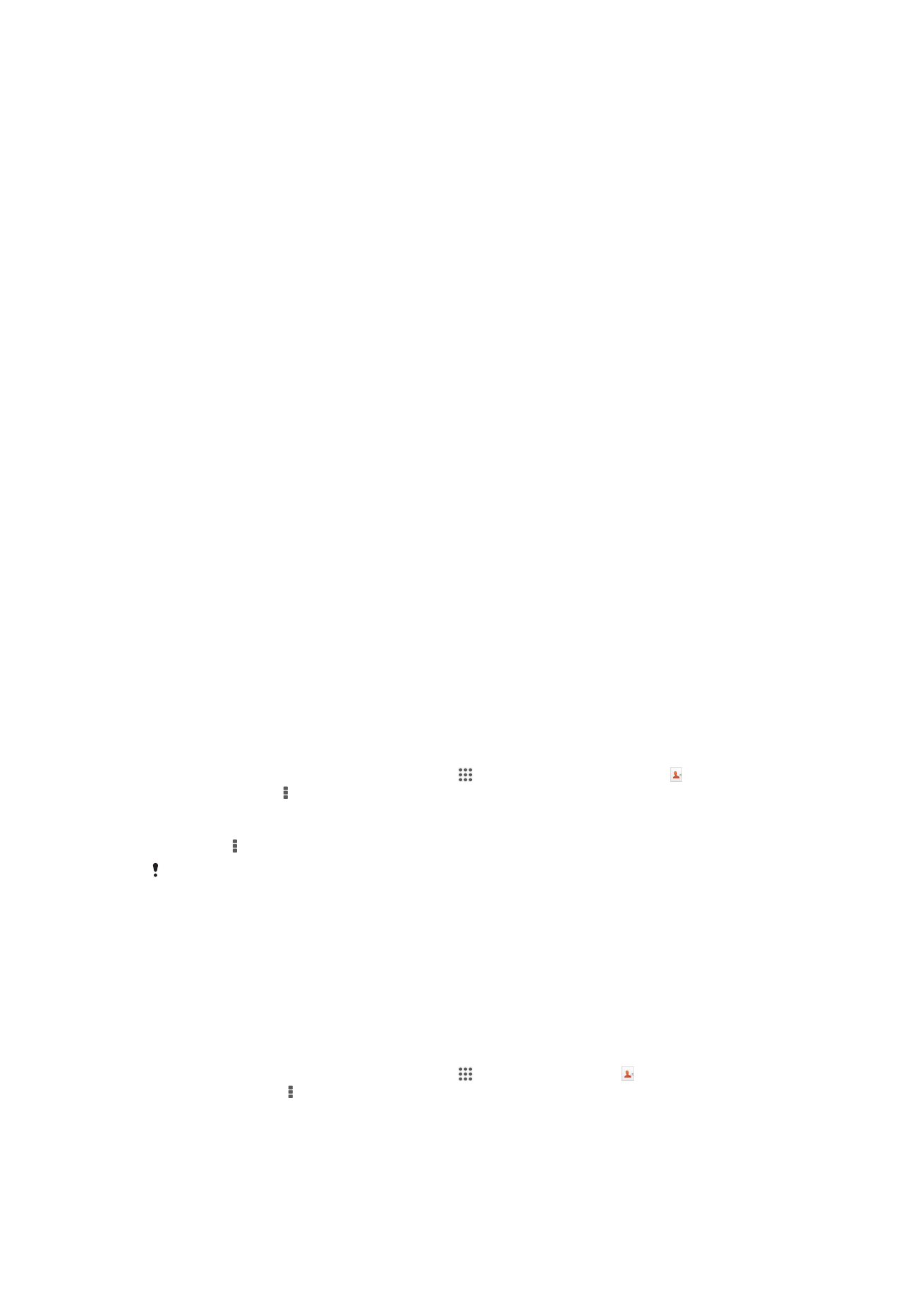
Przesyłanie kontaktów
Istnieje kilka sposobów przesyłania kontaktów na nowe urządzenie. Aby uzyskać
pomoc na temat wyboru metody przesyłania,
przeczytaj artykuł
o przesyłaniu
kontaktów.
Przesyłanie kontaktów przy użyciu komputera
Xperia™ Transfer i Konfigurowanie kontaktów to aplikacje w ramach programu PC
Companion służące do gromadzenia kontaktów ze starego urządzenia i przesyłania
ich na nowe urządzenie. Te aplikacje obsługują urządzenia wielu marek, takich jak
iPhone, Samsung, HTC, BlackBerry, LG, Motorola i Nokia.
Potrzebne są:
•
Komputer połączony z Internetem
•
Przewód USB do starego urządzenia
•
Przewód USB do nowego urządzenia z systemem Android™
•
Stare urządzenie
•
Nowe urządzenie z systemem Android™
Jak przesłać kontakty na nowe urządzenie przy użyciu komputera
1
Upewnij się, że na komputerze PC zainstalowany jest program
PC Companion
.
2
Otwórz aplikację PC Companion, następnie kliknij pozycję
Xperia™ Transfer
lub
Konfiguracja kontaktów
i postępuj zgodnie z instrukcjami, aby przesłać
kontakty.
Przesyłanie kontaktów za pomocą konta online
Jeśli kontakty ze starego urządzenia są synchronizowane z kontem online, na
przykład w usłudze Google Sync™, serwisie Facebook™ albo usłudze Microsoft
®
Exchange ActiveSync
®
, można przesłać kontakty na nowe urządzenie za
pośrednictwem tego konta.
Jak synchronizować kontakty z nowym urządzeniem przy użyciu konta
synchronizacji
1
Na ekranie Ekran główny stuknij pozycję , a następnie stuknij pozycję .
2
Stuknij pozycję , a następnie stuknij pozycje Ustawienia > Konta i
synchronizacja
.
3
Zaznacz konto, z którym chcesz zsynchronizować kontakty, a następnie stuknij
pozycje > Synchronizuj teraz.
Przed synchronizacją kontaktów z kontem należy się do niego zalogować.
Inne metody przesyłania kontaktów
Kontakty można przesłać ze starego urządzenia na nowe także na kilka innych
sposobów. Można je na przykład skopiować na kartę pamięci, zapisać na karcie SIM
lub przenieść za pośrednictwem technologii Bluetooth
®
. Więcej informacji na temat
konkretnej metody przesyłania kontaktów ze starego urządzenia należy szukać w
stosownej instrukcji obsługi.
Jak zaimportować kontakty z karty pamięci
1
Na ekranie Ekran główny stuknij pozycję , a następnie pozycję .
2
Naciśnij klawisz , a następnie stuknij kolejno pozycje Importuj kontakty >
Karta SD
.
3
Wybierz miejsce, w którym chcesz zapisać kontakty.
4
Wybierz plik, który chcesz zaimportować.
45
To jest wersja internetowa niniejszej publikacji. © Drukowanie dozwolone wyłącznie do użytku prywatnego.
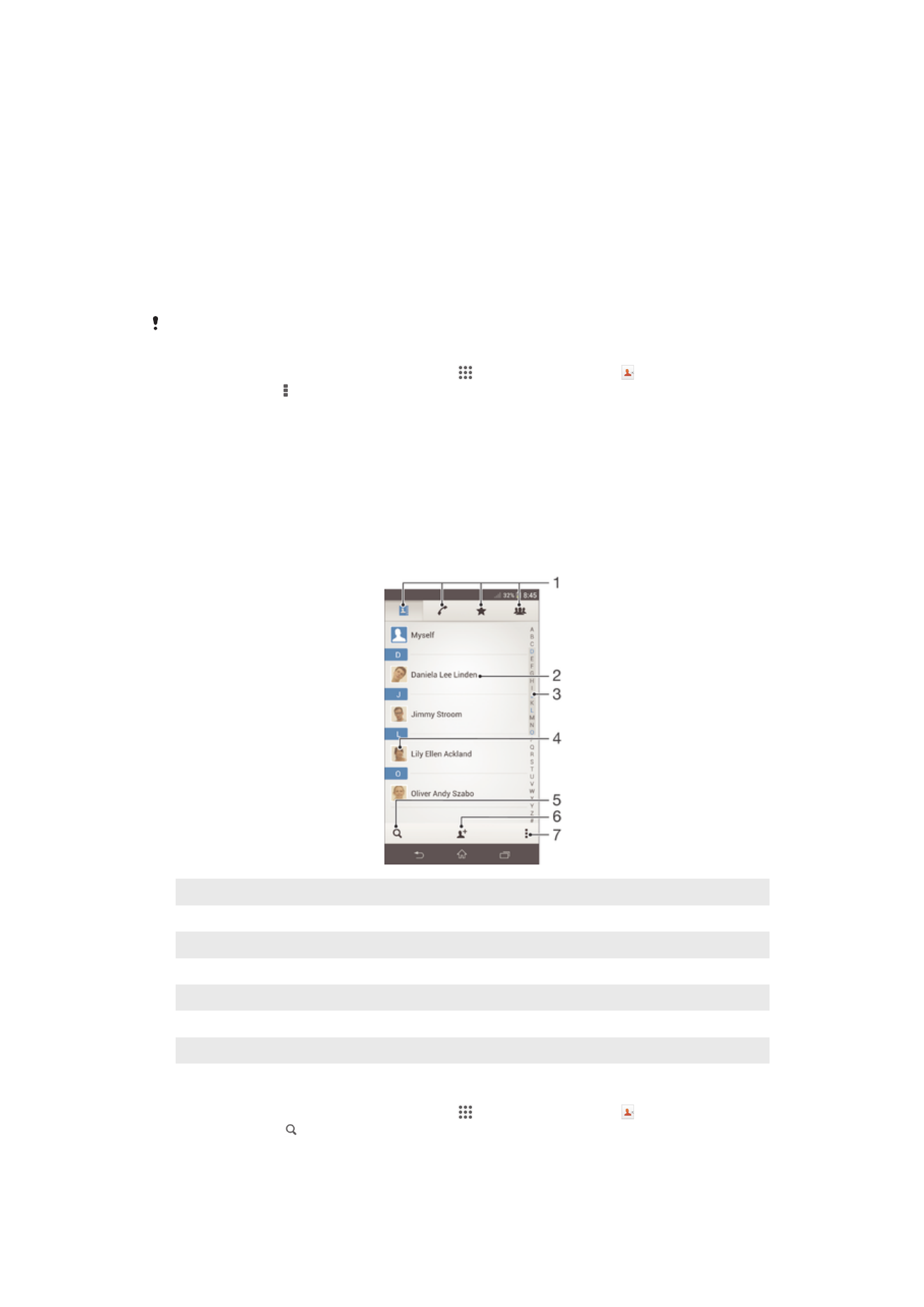
Jak zaimportować kontakty za pomocą technologii Bluetooth
®
1
Upewnij się, że funkcja Bluetooth
®
jest włączona, a urządzenie jest ustawione
jako widoczne.
2
Po wyświetleniu na urządzeniu powiadomienia o pliku przychodzącym
przeciągnij pasek stanu w dół i stuknij powiadomienie, aby zaakceptować
przesyłanie pliku.
3
Stuknij pozycję Akceptuj, aby rozpocząć przesyłanie pliku.
4
Przeciągnij pasek stanu w dół. Po zakończeniu przesyłania stuknij
powiadomienie.
5
Stuknij otrzymany plik i wybierz miejsce, w którym chcesz zapisać kontakty.
Jak zaimportować kontakty z karty SIM
Przenoszenie kontaktów za pomocą karty SIM może spowodować utratę informacji lub
utworzenie wielu pozycji kontaktów.
1
Na ekranie Ekran główny stuknij pozycję , a następnie pozycję .
2
Stuknij pozycję , a następnie stuknij kolejno pozycje Importuj kontakty > Karta
SIM
.
3
Wybierz miejsce, w którym chcesz zapisać kontakty.
4
Aby zaimportować indywidualny kontakt, odszukaj i stuknij kontakt. Aby
zaimportować wszystkie kontakty, stuknij pozycję Importuj wszystko.